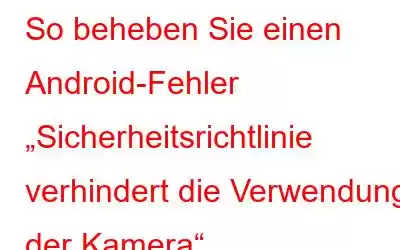Im Zeitalter fortschrittlicher Technologie sind unsere Smartphones zu einem integralen Bestandteil unseres Lebens geworden und bieten eine Vielzahl von Features und Funktionalitäten. Eine der am häufigsten genutzten Funktionen ist die Kamera, mit der wir wertvolle Momente auf Knopfdruck auf dem Bildschirm festhalten und verewigen können. Nicht wahr? Es kann jedoch unglaublich frustrierend sein, wenn auf Ihrem Android-Gerät die Fehlermeldung „Sicherheitsrichtlinie schränkt die Verwendung der Kamera ein“ angezeigt wird.
Die „Sicherheitsrichtlinie verhindert die Verwendung der Kamera“. Der Fehler ist ein häufiges Problem, mit dem viele Android-Benutzer konfrontiert sind und der sie daran hindert, auf die Kamera ihres Geräts zuzugreifen und Fotos oder Videos aufzunehmen. Wir wissen, dass Sie sich für persönliche Erinnerungen, professionelle Fotografie oder Videoanrufe auf die Kamera Ihres Smartphones verlassen. Dieser Fehler kann Ihren Alltag stören und Ihre Produktivität beeinträchtigen.
Aber keine Angst! In diesem umfassenden Leitfaden werden wir die Gründe für diesen Fehler untersuchen und Ihnen wirksame Lösungen zu seiner Behebung anbieten. Egal, ob Sie ein technisch versierter Mensch oder ein Android-Neuling sind, unsere Schritt-für-Schritt-Anleitungen helfen Ihnen, dieses frustrierende Hindernis zu überwinden und wieder vollen Zugriff auf die Kamera Ihres Android-Geräts zu erhalten.
Lass uns beginnen.
Lesen Sie auch: So blockieren Sie Websites auf Ihrem Android-Telefon oder -Tablet
Wie behebt man das Problem „Sicherheitsrichtlinie verhindert die Verwendung von Android-Kameras“?
Lösung 1: Cache der Kamera-App leeren
Wenn Sie auf Ihrem Android-Gerät auf den frustrierenden Fehler „Sicherheitseinstellungen verhindern die Verwendung der Kamera“ stoßen, besteht eine der ersten Maßnahmen darin, den Cache der Kamera-App zu leeren. Manchmal können zwischengespeicherte Daten beschädigt oder veraltet sein, was zu einer Reihe von Problemen mit der Kamera führen kann.
Durch das Entfernen des Caches der Kamera haben Sie die Möglichkeit, den Fehler zu beheben und die normale Funktionalität der Kamera wiederherzustellen. Um den Cache der Kamera zu leeren, können Sie diese einfachen Schritte ausführen:
Schritt 1: Öffnen Sie das Menü „Einstellungen“ auf Ihrem Android-Gerät.
Schritt 2: Navigieren Sie zum Abschnitt „Apps“ oder „Anwendungsmanager“. im Menü „Einstellungen“.
Schritt 3: Suchen Sie die Kamera-App in der Liste der installierten Anwendungen und tippen Sie darauf.
Schritt 4: Wählen Sie die Option um das Stoppen der App zu erzwingen, wodurch sie effektiv geschlossen wird. Wählen Sie dann „Speicher“ und fahren Sie mit „Cache löschen“ fort, wodurch die zwischengespeicherten Dateien der Kamera-App gelöscht werden.
Wenn Sie diese Schritte befolgen, wird Ihnen das gelingen Leeren Sie den Cache der Kamera-App auf Ihrem Android-Gerät vollständig. Nachdem Sie diese Schritte ausgeführt haben, überprüfen Sie, ob das Problem behoben wurde.
Lösung 2: Kamera-App-Einstellungen zurücksetzen
Wenn das Leeren des Caches den Fehler „Sicherheitsrichtlinie schränkt die Verwendung der Kamera ein“ nicht behebt Auf Ihrem Android-Gerät besteht der nächste Schritt darin, die Einstellungen der Kamera-App zurückzusetzen. Das Zurücksetzen der Kamera-App-Einstellungen kann dazu beitragen, falsch konfigurierte Optionen oder widersprüchliche Einstellungen zu beseitigen, die den Fehler verursachen könnten.
Um die Kamera-App-Einstellungen zurückzusetzen, befolgen Sie diese Schritte:
Schritt 1: Öffnen Sie das Einstellungsmenü auf Ihrem Telefon, navigieren Sie zu „Apps“ und wählen Sie „Kamera“ aus der Liste aus.
Schritt 2: Suchen Sie in den Kameraeinstellungen nach „Einstellungen zurücksetzen“ und tippen Sie darauf.
Schritt 3: Wählen Sie die Option „Zurücksetzen“, um den Rücksetzvorgang zu starten.
Indem Sie diese Schritte befolgen, werden Sie die Kamera-App-Einstellungen auf Ihrem Telefon erfolgreich zurücksetzen. Diese Aktion kann dabei helfen, Konfigurationsprobleme oder Konflikte im Zusammenhang mit dem Fehler zu beheben.
Lesen Sie auch: Die 7 besten DNS-Changer-Apps für Android im Jahr 2023
Lösung 3: Wechseln Sie in den abgesicherten Modus
Wenn auf Ihrem Android-Gerät immer noch der Fehler „Sicherheitsrichtlinie verhindert Kameranutzung“ auftritt, können Sie den Fehler auch beheben, indem Sie in den abgesicherten Modus wechseln. Im abgesicherten Modus kann Ihr Gerät nur mit den wesentlichen Systemanwendungen ausgeführt werden und alle Apps von Drittanbietern werden deaktiviert, die Konflikte oder Sicherheitseinschränkungen verursachen könnten.
Um in den abgesicherten Modus zu wechseln, führen Sie die folgenden Schritte aus:
Schritt 1: Halten Sie die Ein-/Aus-Taste auf Ihrem Android-Gerät gedrückt, bis das Menü mit den Energieoptionen auf dem Bildschirm angezeigt wird.
Schritt 2: Berühren und halten Sie die Schaltfläche „Ausschalten“. ” oder „Neustarten“, bis ein Popup-Fenster erscheint.
Schritt 3: Wählen Sie zur Bestätigung „OK“ oder „Im abgesicherten Modus neu starten“ aus dem Popup-Fenster Starten Sie Ihr Gerät neu.
Sobald Ihr Gerät im abgesicherten Modus neu startet, prüfen Sie, ob die Kamera fehlerfrei funktioniert. Wenn die Kamera im abgesicherten Modus reibungslos funktioniert, weist dies darauf hin, dass wahrscheinlich eine Drittanbieter-App für den Fehler „Sicherheitsrichtlinie verhindert Verwendung der Kamera“ verantwortlich ist.
Lösung 4: Aktualisieren Sie Ihr Gerät
Um den Fehler „Sicherheitsrichtlinie schränkt die Verwendung der Kamera ein“ auf Ihrem Android-Gerät zu beheben, aktualisieren Sie unbedingt die Software Ihres Geräts. Software-Updates enthalten häufig Fehlerbehebungen und Verbesserungen, die Probleme mit der Kamera beheben können s.
So aktualisieren Sie Ihr Gerät:
Schritt 1: Öffnen Sie die Einstellungen und gehen Sie zu System oder Über das Telefon.
Schritt 2 : Tippen Sie auf Systemaktualisierungen oder Softwareaktualisierungen.
Schritt 3: Wenn ein Update verfügbar ist, laden Sie es herunter und installieren Sie es.
Das Aktualisieren der Software Ihres Geräts kann hilfreich sein Beheben Sie den Kamerafehler, indem Sie Kompatibilitätsprobleme und Sicherheitseinschränkungen beheben. Halten Sie Ihr Gerät für optimale Leistung und Funktionalität auf dem neuesten Stand.
Lösung 5: Setzen Sie Ihr Android-Gerät auf die Werkseinstellungen zurück
Wenn frühere Lösungen das Problem „Sicherheitsrichtlinie schränkt die Nutzung von“ nicht beheben konnten Wenn der Fehler „Kamera“ auftritt, können Sie versuchen, Ihr Gerät auf die Werkseinstellungen zurückzusetzen. Beachten Sie, dass dadurch alle Daten gelöscht werden. Sichern Sie daher zunächst Ihre wichtigen Informationen.
Gehen Sie zu Einstellungen > System > Zurücksetzen > Zurücksetzen auf Werkseinstellungen. Befolgen Sie die Anweisungen, um den Vorgang abzuschließen. Beachten Sie, dass dies der letzte Ausweg sein sollte. Wenn der Fehler weiterhin besteht, ziehen Sie in Betracht, professionelle Hilfe in Anspruch zu nehmen.
Lösung 6: Wenden Sie sich an den Kundendienst oder das Servicecenter
Wenn Sie alle vorherigen Lösungen ausgeschöpft haben und den Fehler „Sicherheitsrichtlinie verhindert Kameranutzung“ auf Ihrem Android-Gerät immer noch nicht beheben können, kann es hilfreich sein, sich an den Kundendienst zu wenden oder ein autorisiertes Servicecenter aufzusuchen. Sie verfügen über spezielle Kenntnisse und Ressourcen zur Diagnose und Behebung komplexer software- oder hardwarebezogener Kameraprobleme.
Wenden Sie sich an den Kundensupport Ihres Geräteherstellers oder besuchen Sie dessen offizielle Website, um relevante Supportkanäle zu finden. Erläutern Sie den aufgetretenen Fehler und die Schritte, die Sie bereits zur Behebung des Problems unternommen haben. Sie führen Sie durch weitere Schritte zur Fehlerbehebung oder beraten Sie zur besten Vorgehensweise zur Behebung des Kamerafehlers.
Lesen Sie auch: Die 10 besten Face-Swap-Apps für Android und iOS
FazitDer Umgang mit dem Fehler „Sicherheitsrichtlinie verhindert Kameranutzung“ auf Ihrem Android-Gerät kann eine frustrierende Erfahrung sein. Mit den in diesem Leitfaden beschriebenen Lösungen zur Fehlerbehebung verfügen Sie jedoch über die Tools, mit denen Sie das Problem direkt angehen und die Funktionalität der Kamera Ihres Geräts wiederherstellen können.
Vom Löschen des Kamera-Cache bis zum Aktualisieren der Software Ihres Geräts – Das Zurücksetzen der App-Einstellungen, das Wechseln in den abgesicherten Modus und die Suche nach professioneller Unterstützung bei Bedarf – jede Lösung bietet einen Weg zur Behebung des Kamerafehlers. Es ist wichtig Sie möchten die Lösungen nicht systematisch angehen, indem Sie mit den einfacheren Schritten beginnen und bei Bedarf Fortschritte machen.
War dieser Beitrag hilfreich? Teilen Sie Ihre Gedanken gerne im Kommentarbereich mit! Folgen Sie uns in den sozialen Medien – .
Lesen: 8